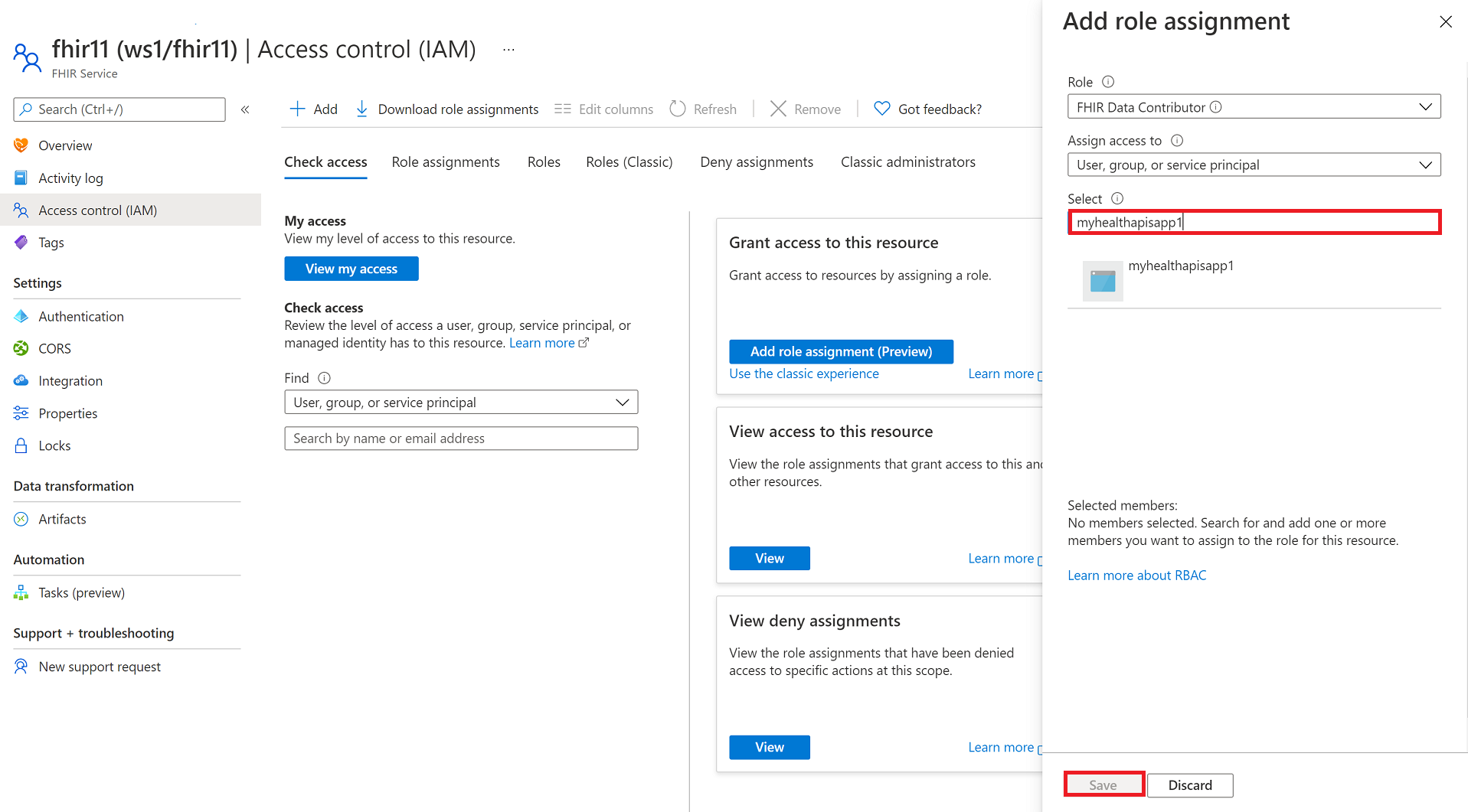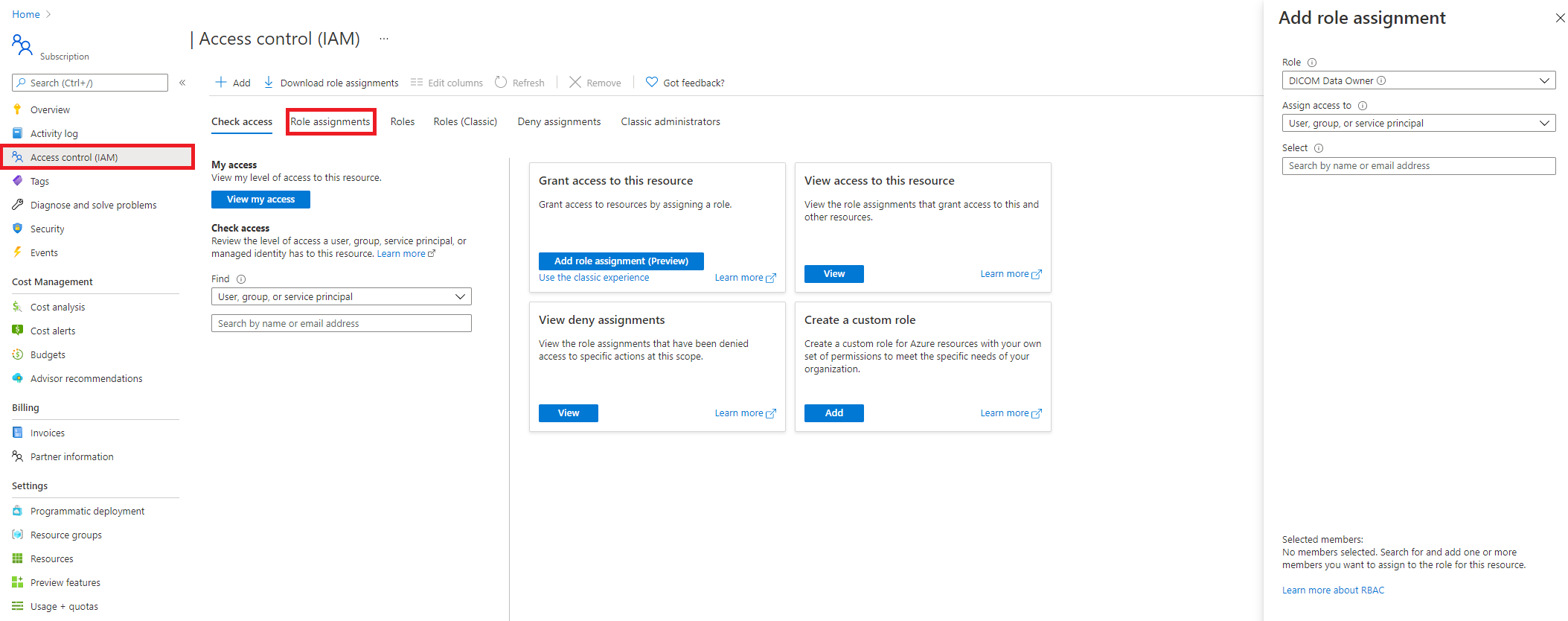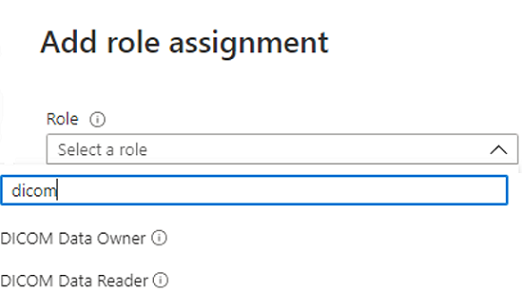Configurar funções RBAC do Serviços de Dados de Saúde do Azure
Nesse artigo, você aprende a usar o controle de acesso baseado em função (RBAC) do Azure para atribuir acesso ao plano de dados do Serviços de Dados de Saúde do Azure. A utilização de funções RBAC do Azure é o método preferido para atribuir acesso ao plano de dados quando os utilizadores do plano de dados são geridos no inquilino Microsoft Entra associado à sua subscrição do Azure.
Você pode concluir atribuições de funções no portal do Azure. O serviço FHIR® e o serviço DICOM® definem as funções do aplicativo de maneira diferente. Adicione ou remova uma ou mais funções para gerenciar os controles de acesso do usuário.
Atribuir funções para o serviço FHIR
Para conceder aos utilizadores, diretores de serviço ou grupos acesso ao plano de dados FHIR, aceda ao serviço FHIR no portal do Azure. Selecione Controle de acesso (IAM) e selecione a guia Atribuições de funções. Selecione +Adicionar e, em seguida, selecione Adicionar atribuição de função.
Se a opção de atribuição de função estiver esmaecida, peça ao administrador de assinatura do Azure que lhe conceda as permissões para a assinatura ou o grupo de recursos, por exemplo, Administrador de Acesso do Usuário. Para obter mais informações, veja Funções internas do Azure.
Na seleção de Função, procure uma das funções integradas para o plano de dados FHIR. Você pode escolher entre essas funções:
- Leitor de dados FHIR: Pode ler (e pesquisar) dados FHIR.
- Gravador de dados FHIR: Pode ler, gravar e excluir dados FHIR de forma reversível.
- Exportador de dados FHIR: pode ler e exportar dados (operador $ export).
- Colaborador de dados FHIR: Pode executar todas as operações do plano de dados.
- Conversor de dados FHIR: Pode usar o conversor para realizar a conversão de dados.
- Usuário FHIR SMART: Pode ler e gravar dados FHIR de acordo com as especificações SMART IG V1.0.0.
Na seção Selecionar, digite o nome de registro do aplicativo cliente. Se o nome for encontrado, o nome do aplicativo será listado. Selecione o nome do aplicativo e selecione Salvar.
Se o aplicativo cliente não for encontrado, verifique o registro do seu aplicativo. Isso é para garantir que o nome esteja correto. Certifique-se de que a aplicação do cliente é criada no mesmo inquilino onde o serviço FHIR nos Serviços de Dados de Saúde do Azure (aqui denominado serviço FHIR) está implantado.
Você pode verificar a atribuição de função selecionando a guia Atribuições de função na opção de menu Controle de acesso (IAM).
Atribuir funções para o serviço DICOM
Para conceder acesso a usuários, entidades de serviço ou grupos ao plano de dados DICOM, selecione a folha Controle de acesso (IAM). Selecione a guia Atribuições de função e selecione + Adicionar.
Na seleção de Função, procure uma das funções integradas para o plano de dados DICOM:
Você pode escolher entre:
- Proprietário de dados DICOM: acesso total aos dados DICOM.
- Leitor de dados DICOM: Leia e pesquise dados DICOM.
Se essas funções não forem suficientes, você poderá usar o PowerShell para criar funções personalizadas. Para obter informações sobre a criação de funções personalizadas, veja Criar uma função personalizada usando o Azure PowerShell.
Na caixa Selecionar, procure um usuário, entidade de serviço ou grupo ao qual você deseja atribuir a função.
Observação
Se não conseguir aceder ao serviço FHIR ou DICOM na sua aplicação ou outras ferramentas, poderá ter de esperar mais alguns minutos para que a atribuição de funções termine a propagação no sistema.